随着WindowsXP操作系统的逐渐老化,很多用户希望将XP系统升级到更加现代化、功能更强大的Windows7系统。本教程将为大家详细介绍如何一步步将XP系统重装为Win7系统,以便用户能够轻松享受到新系统带来的功能与优势。

备份重要数据
在进行系统重装之前,首先需要备份重要数据。这包括文档、照片、视频和其他个人文件等。
准备Win7安装盘或U盘
要将XP系统重装为Win7系统,我们需要准备一个可用的Win7安装盘或U盘。如果您没有安装盘或U盘,可以从微软官方网站下载Win7镜像文件,并使用工具将其制作成启动盘。
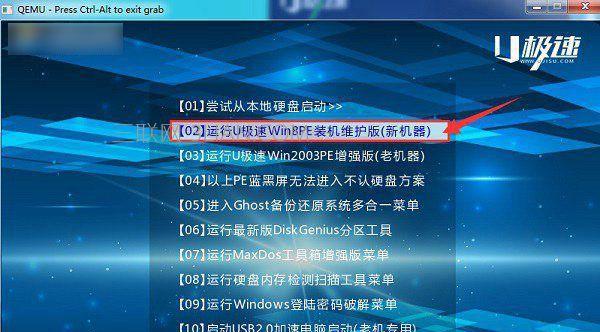
检查硬件和软件兼容性
在进行系统重装之前,建议检查您的计算机硬件和软件的兼容性。确保您的硬件设备和常用软件在Win7下能够正常工作。
进入BIOS设置
重启计算机后,按下相应的键(通常是DEL或F2)进入BIOS设置。在BIOS中,将启动顺序调整为从安装盘或U盘启动。
开始Win7安装程序
在进入Win7安装界面后,选择“安装”并按照屏幕提示进行操作。接下来,您需要选择“自定义(高级)”安装类型,以便能够进行系统重装。
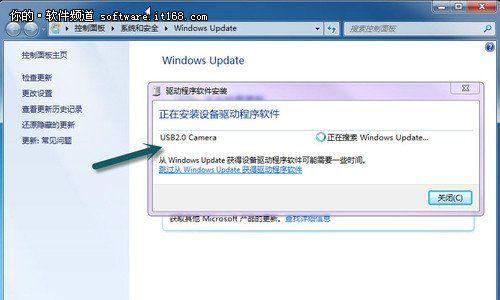
删除原有分区
在安装类型选择界面,您将看到您的硬盘分区情况。选择需要安装Win7系统的分区,并点击“删除”按钮将其删除。请注意,在此操作前一定要备份好数据。
创建新分区
在原有分区被删除后,您需要为Win7系统创建一个新分区。点击“新建”按钮,并按照屏幕提示进行操作。通常情况下,您只需要按照默认设置进行即可。
选择系统安装位置
在分区创建完成后,您将需要选择Win7系统的安装位置。选择刚刚创建的新分区,并点击“下一步”进行系统安装。
等待系统安装完成
系统安装过程需要一定时间,请耐心等待。在这个过程中,系统将会自动完成文件的复制、设置和配置等步骤。
设置用户信息和密码
在安装完成后,系统会要求您设置用户信息和密码。请按照屏幕提示进行操作,并设置您的用户名和密码。
安装驱动程序
安装完成后,您需要安装相应的驱动程序,以确保硬件设备能够正常工作。可以从计算机厂商的官方网站上下载最新的驱动程序,并按照提示进行安装。
更新系统和安装补丁
为了保证系统的稳定和安全,建议安装最新的系统更新和补丁程序。您可以通过WindowsUpdate来自动下载并安装这些更新。
安装常用软件和配置
完成系统更新后,您可以根据个人需要安装常用的软件,并进行相应的配置。这包括杀毒软件、办公软件、浏览器等。
导入备份数据
在完成系统设置和软件安装后,您可以导入之前备份的重要数据,以恢复个人文件和设置。
重装完成,享受Win7系统
通过以上步骤,您已经成功将XP系统重装为Win7系统。现在,您可以轻松享受新系统带来的功能与优势。
本教程详细介绍了如何将XP系统重装为Win7系统的步骤。通过备份数据、准备安装盘或U盘、检查兼容性、进入BIOS设置、进行Win7安装程序等步骤,用户可以成功完成系统重装,并享受Win7系统的功能和优势。提醒大家在操作前备份好重要数据,并谨慎进行每一步的操作。




